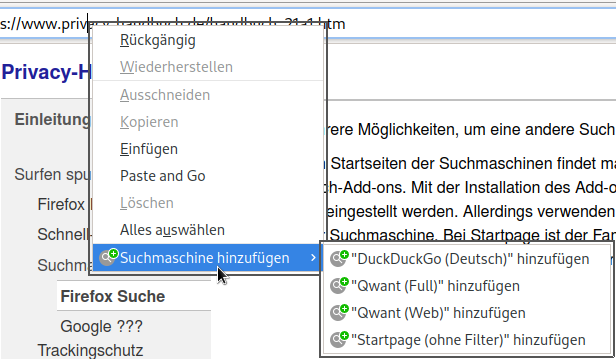Privacy-Handbuch
Wer sich nicht mit den Details beschäftigen möchte, kann diese Anleitung zur Schnellkonfiguration nutzen, um Firefox privacy-freundlich zu konfigurieren. Die ausführlichen Erläuterungen kann man bei Interesse lesen oder überspringen und im nächsten Kapitel weiterlesen.
Empfehlung für Firefox und Firefox ESR
Surfer haben sehr unterschiedliche Anforderungen bei der Nutzung eines Browser. Einerseits gibt es Internetnutzer, die das Internet ohne Einschränkungen konsumieren wollen (neben dem multimedialen Surferlebnis auch im Lieblingswebshop problemlos einkaufen und mit PayPal bezahlen). Auf der anderen Seite gibt es Enthusiasten, die im Interesse der Sicherheit deutliche Einschränkungen in Kauf nehmen und zufrieden sind, wenn sie HTML Seiten lesen und kommentieren können.
Man kann nicht alle Anforderungen mit einer Konfiguration erfüllen, deshalb drei Vorschläge. Um flexibel zu bleiben, könnte man mehrere Profile für unterschiedliche Aufgaben einrichten.
Basisschutz: schützt gegen Tracking mit Cookies/EverCookies und bekannte Trackingdienste mit großer Reichweite werden blockiert. Außerdem werden überflüssige Funktionen im Firefox deaktiviert und ein paar Sicherheitsfunktionen aktiviert.
Mit dieser Konfiguration funktionieren 99,9% der Webseiten. Man kann shoppen, Bankgeschäfte erledigen, an Videokonferenzen teilnehmen oder sich bei den (un)sozialen Medien austoben.
 Das Add-on uBlock Origin ist ein einfach bedienbarer Tracking- und Werbeblocker, der mit Filterlisten arbeitet. Die Datei prhdb-ublock-config-ohne-iframe-block ist ein Konfigurationsvorschlag, den man in den Einstellungen des Add-ons importieren.
Das Add-on uBlock Origin ist ein einfach bedienbarer Tracking- und Werbeblocker, der mit Filterlisten arbeitet. Die Datei prhdb-ublock-config-ohne-iframe-block ist ein Konfigurationsvorschlag, den man in den Einstellungen des Add-ons importieren.Außerdem sind einige Parameter unter "about:config" zu setzen, die in der Zusammenfassung aufgezählt sind. Dafür ist die minimale Konfiguration im Firefox Profil zu speichern.
Firefox Release minimale user.js
Erweiterter Trackingschutz: schützt zusätzlich gegen Tracking mittels Browserfingerprinting und erzwingt HTTPS-Verschlüsselung. Es kann einige kleine Einschränkungen und Verlangsamungen bei Javascript-lastigen Webseiten geben.
Mit dieser Konfiguration funktionieren 95% der Webseiten. Man kann News lesen, diskutieren, Videos konsumieren, Bankgeschäfte erledigen usw. Videokonferenzen sind nicht nöglich.
 Das Add-on uBlock Origin ist ein einfach bedienbarer Tracking- und Werbeblocker, der mit Filterlisten arbeitet. Die Dateien prhdb-ublock-config-ohne-iframe-block oder prhdb-ublock-config-mit-iframe-block sind Konfigurationsvorschläge.
Das Add-on uBlock Origin ist ein einfach bedienbarer Tracking- und Werbeblocker, der mit Filterlisten arbeitet. Die Dateien prhdb-ublock-config-ohne-iframe-block oder prhdb-ublock-config-mit-iframe-block sind Konfigurationsvorschläge. Skip Redirect entfernt Umleitungen in der URL. Diese Umleitungen werden genutzt, um die Klicks auf Links zu externen Domains zu tracken. Für WiFi Hotspot Logins muss man das Add-on kurzzeitig deaktivieren.
Skip Redirect entfernt Umleitungen in der URL. Diese Umleitungen werden genutzt, um die Klicks auf Links zu externen Domains zu tracken. Für WiFi Hotspot Logins muss man das Add-on kurzzeitig deaktivieren.
Außerdem sind einige Parameter unter "about:config" zu setzen, die in der Zusammenfassung aufgezählt sind. Dafür ist die moderate Konfiguration im Firefox Profil zu speichern.
Firefox Release moderate user.js In der medium strengen Konfiguration werden zur Verbesserung der Sicherheit einige Funktionen deaktiviert, um die Angriffsfläche zu verkleinern (Autoplay von Videos, Scripting in PDFs). Es werden keine Passwörter gespeichert und die Codecs für WebRTC deaktiviert.
Firefox Release medium strenge user.js >
Bei hohen Sicherheitsanforderungen wird zusätzlich die Angriffsfläche verringert, indem Features deaktiviert werden, die potentiell kompromittierbare Daten aus dem Internet an Bibliotheken des Betiebssystems weiterleiten, wo sie möglicherweise das System gefährden können.
Diese Konfiguration verhunzt erstmal viele Webseiten und man braucht Frustrationstoleranz!
Durch das Blockieren von iFrames mit uBlock Origin und durch das Linearisieren der Webworker mit JShelter können Probleme mit Captchas bei Anmeldungen auftreten. JShelter muss man zum Lösen von Captchas oder auf einigen sehr JavaScript-lastigen Webseite deaktivieren. Die notwendigen Freigaben in NoScript muss sich selbst für viele Websites zusammenstellen.
 uBlock Origin bietet mehr Funktionen als das AdGuard Add-on. Es kann auch iFrames blockieren oder als click2load darstellt. Ein Vorschlag zu Konfiguration ist die prhdb-ublock-config-mit-iframe-block, die man importieren kann.
uBlock Origin bietet mehr Funktionen als das AdGuard Add-on. Es kann auch iFrames blockieren oder als click2load darstellt. Ein Vorschlag zu Konfiguration ist die prhdb-ublock-config-mit-iframe-block, die man importieren kann. Skip Redirect entfernt Umleitungen in der URL. Diese Umleitungen werden genutzt, um die Klicks auf Links zu externen Domains zu tracken. Für WiFi Hotspot Logins muss man das Add-on kurzzeitig deaktivieren.
Skip Redirect entfernt Umleitungen in der URL. Diese Umleitungen werden genutzt, um die Klicks auf Links zu externen Domains zu tracken. Für WiFi Hotspot Logins muss man das Add-on kurzzeitig deaktivieren.
 NoScript reduziert Freigaben für Javascript, WebGL, Frames… Für die Erstkonfiguration steht die Datei noscript-config.txt als Vorschlag vom PrHdb Team zum Download bereit, die man in den NoScript Einstellungen importieren kann.
NoScript reduziert Freigaben für Javascript, WebGL, Frames… Für die Erstkonfiguration steht die Datei noscript-config.txt als Vorschlag vom PrHdb Team zum Download bereit, die man in den NoScript Einstellungen importieren kann.Außerdem sind einige Parameter unter "about:config" zu setzen, die in der Zusammenfassung aufgezählt sind. Dafür ist die strenge Konfiguration im Firefox Profil zu speichern.
Firefox Release medium strenge user.js >sehr strenge user.js
Die Hotspot Einstellungen sind für ein spezielles Firefox Profil, welches man nur für WiFi-Logins in Hotels oder im ICE verwenden könnte, wenn man für das Standardprofil den "Erweiterten Trackingschutz" oder "hohe Sicherheitsanforderungen" ausgewählt hat.
-
Für dieses Profil braucht man nur eine user.js Konfiguration:
Firefox Release Hotspot user.js
-
Um die Installation von privacy-freundlichen Suchmaschinen zu vereinfachen, sind einige Such-Plugins vorbereitet, die man hier mit einem Klick installieren kann:
Danach kann man in den Einstellungen die Suchmaschinen anpassen, die standardmäßig installierten Suchmaschinen deaktivieren und eine privacy-freundliche Standardsuche wählen.